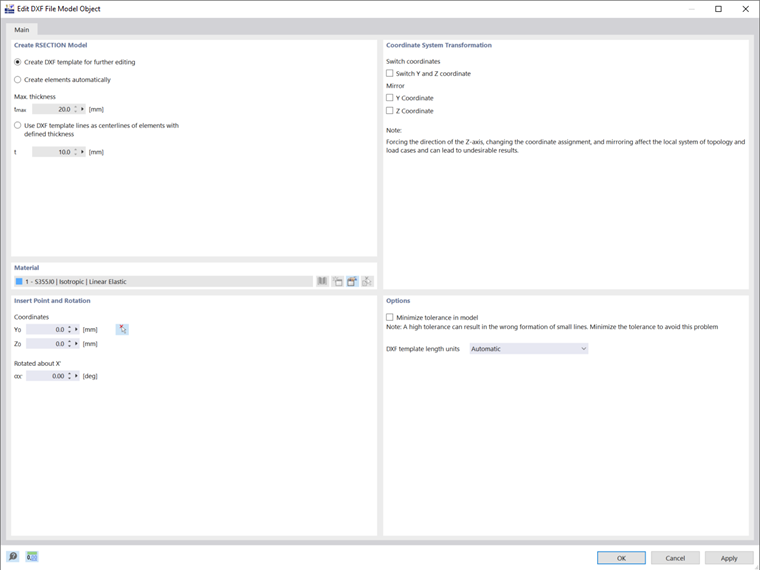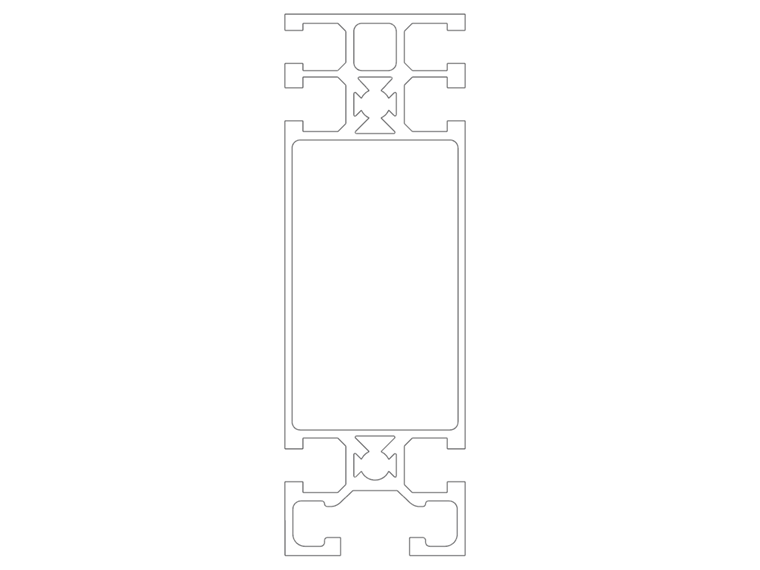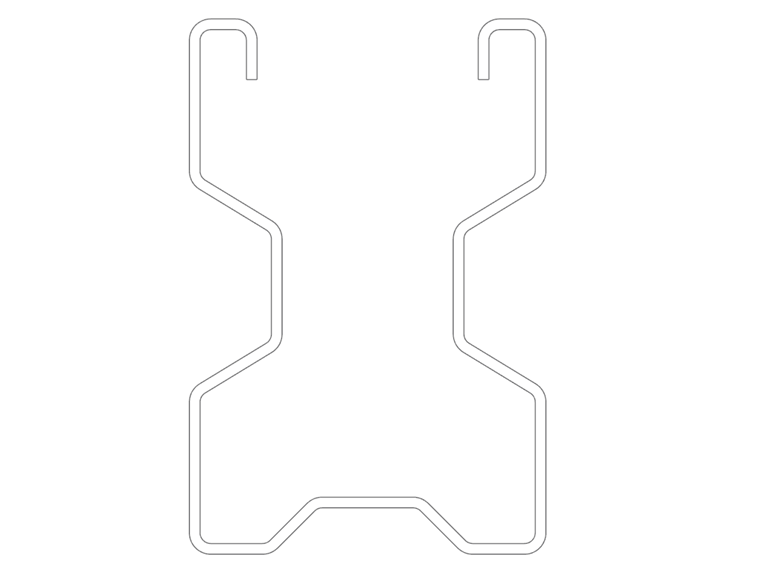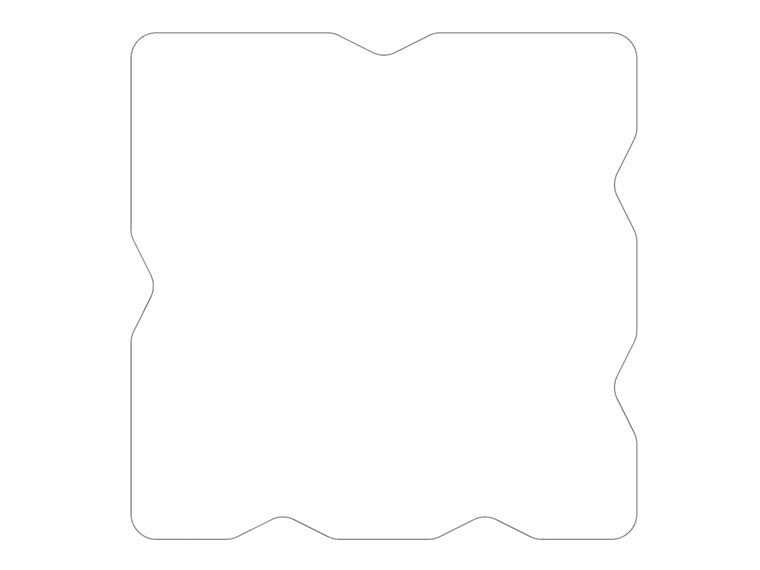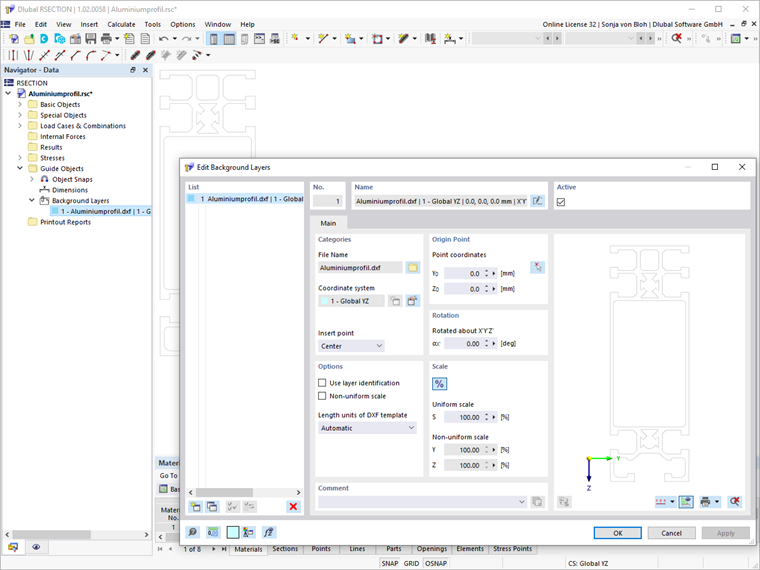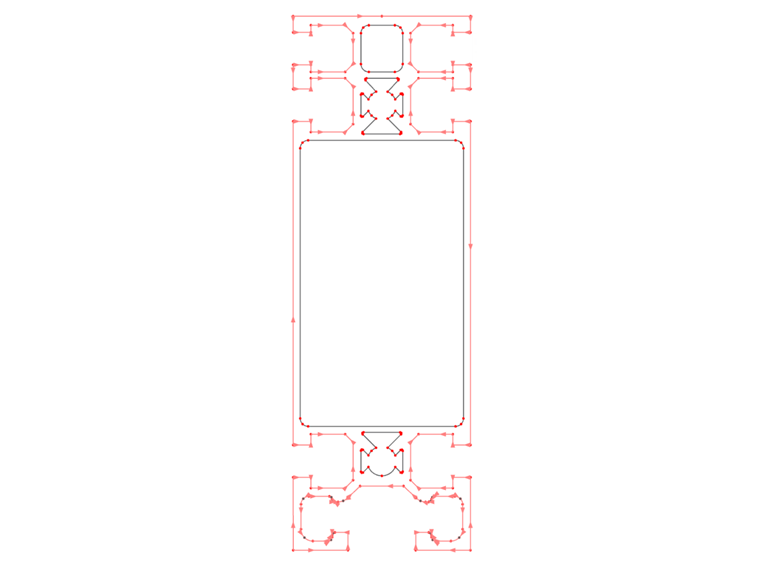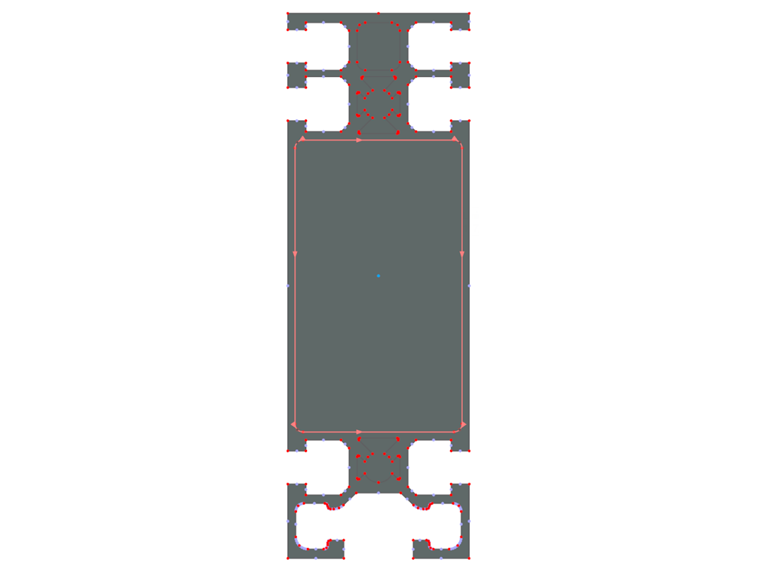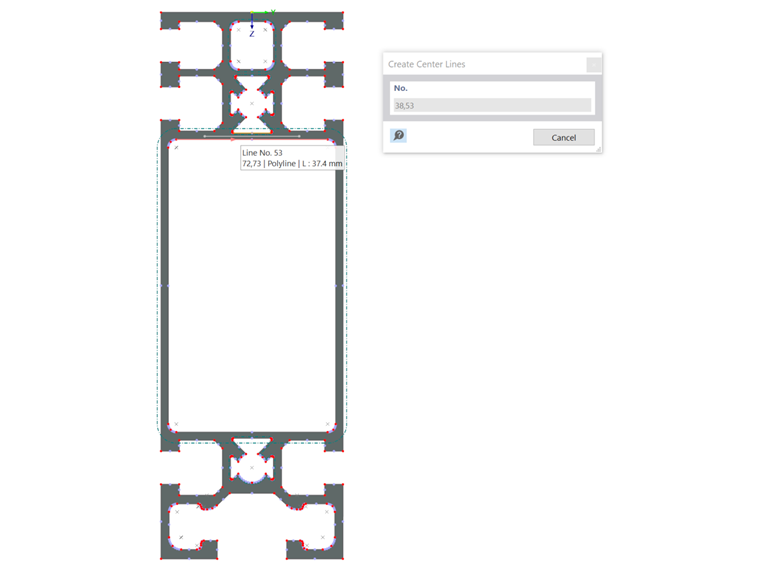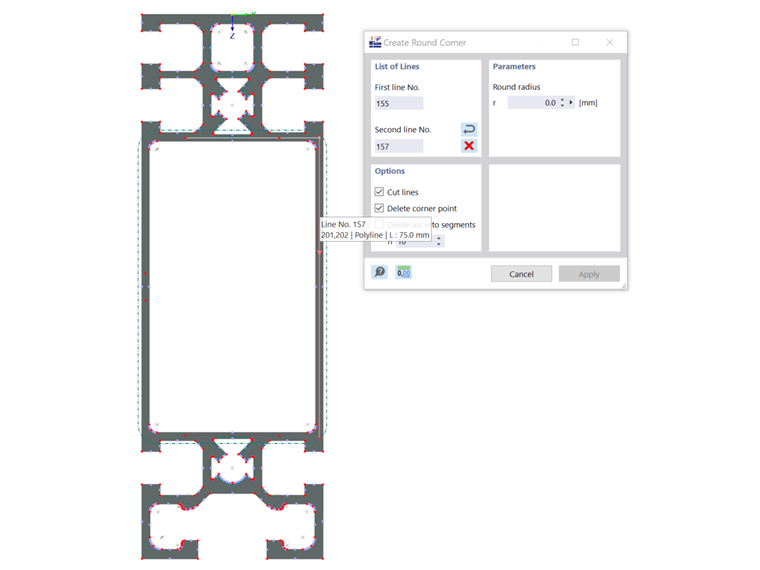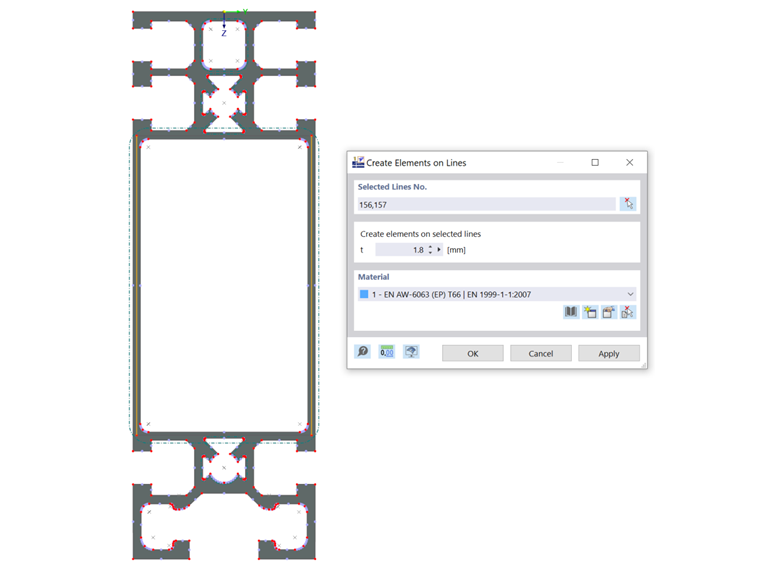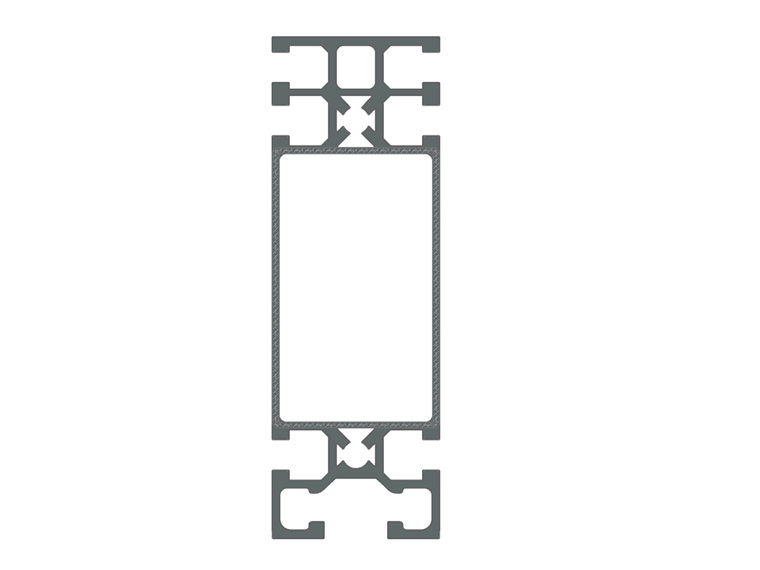Dans RSECTION, les géométries de section disponibles en tant que modèles de contour ou de ligne centrale au format DXF peuvent être importées et utilisées comme base pour la modélisation.
Vous pouvez lancer l’importation dans le menu Fichier via Import → DXF. Après avoir sélectionné le fichier DXF à importer, d'autres paramètres doivent être définis dans la boîte de dialogue d'importation (Fig. 01).
Vous pouvez définir le point d’insertion manuellement ou à l’aide du bouton
![]() . Il est également possible de faire pivoter le modèle type DXF. Un angle α positif fait pivoter l’original dans le sens des aiguilles d’une montre.
. Il est également possible de faire pivoter le modèle type DXF. Un angle α positif fait pivoter l’original dans le sens des aiguilles d’une montre.
Vous pouvez également transformer les coordonnées. Vous pouvez permuter les coordonnées Y et Z ou inverser les coordonnées Y et Z.
Vous avez trois possibilités pour créer la section :
- Créer un modèle type DXF pour plus de modifications
- Créer des éléments automatiquement
- Utiliser les lignes du modèle type DXF comme lignes centrales des éléments avec une épaisseur définie
Ces deux dernières fonctions génèrent des éléments et leurs parties associées. Vous pouvez sélectionner un matériau dans la liste des matériaux déjà créés ou le modifier et le redéfinir.
Créer un modèle type DXF pour plus de modifications
Les lignes du fichier DXF sont importées sous forme de lignes afin que vous puissiez les utiliser comme outils pour une modélisation ultérieure.
Cette fonction est utile pour les sections massives où seules des pièces doivent être créées, mais aucun élément.
De plus, cette fonction peut également être utilisée pour les sections complexes, dans lesquelles seuls des éléments doivent être créés pour les parties de la section concernées. La Figure 02 montre une section dans laquelle seules les âmes sont exposées au voilement. Il suffit de créer des éléments pour les âmes et les semelles. Les éléments des semelles sont nécessaires pour le montage correct des différents champs. Bitte beachten Sie, dass die Spannungen am effektiven Querschnitt ausschließlich an den definierten Elementen berechnet werden.
Créer des éléments automatiquement
La création automatique des éléments est recommandée si le contour de la section est disponible dans le fichier DXF (Fig. 03). RSECTION détermine les lignes médianes entre les lignes parallèles, puis crée les éléments et les pièces associées entre les points d’intersection. Les seuls éléments créés ne dépassent pas l'épaisseur maximale définie dans le champ « Épaisseur max. ».
Utiliser les lignes du modèle type DXF comme lignes centrales des éléments avec une épaisseur définie
Si la géométrie de la section est disponible en tant que modèle de ligne centrale (Fig. 04), les lignes du modèle DXF peuvent être considérées comme les lignes médianes des éléments. L'épaisseur définie dans le champ « t » est assignée de manière égale à tous les éléments.
Couche d'arrière-plan
Vous pouvez utiliser un fichier DFX comme couche d'arrière-plan (Fig. 05) pour entrer des objets. Vous pouvez insérer une couche d'arrière-plan dans le menu Insérer via Objets repères → Couches d'arrière-plan.
La couche d'arrière-plan est insérée dans le fichier actif, contrairement à l'importation DXF, lors de laquelle un nouveau fichier est créé.
Lors de l'importation en tant que couche d'arrière-plan, aucun point ou ligne n'est créé, mais la couche d'arrière-plan agit comme une grille d'accrochage pour faciliter la modélisation.
Modification à l'aide des outils de modélisation
Les outils de modélisation vous permettent de modifier les objets générés et d'ajouter les objets manquants.
Pour entrer une pièce, vous pouvez utiliser la fonction « Sélectionner des lignes de contour ». RSECTION reconnaît automatiquement la pièce dès qu'un nombre suffisant de lignes de contour a été déterminé (Fig. 06).
De la même manière, vous pouvez définir des ouvertures à l'aide de la fonction « Sélectionner des lignes de contour » (Fig. 07).
En utilisant les fonctions « Définir des lignes centrales » et « Définir des lignes centrales | Axe angulaire » dans le menu Outils, vous pouvez créer des lignes centrales entre deux lignes. Pour ce faire, cliquez sur les deux lignes l'une après l'autre (Fig. 08).
S'il n'y a pas d'intersection entre les lignes d'axe, vous pouvez prolonger les lignes d'axe. Dans le menu Outils , vous pouvez utiliser les fonctions « Allonger ou raccourcir les lignes », « Créer un coin angulaire » ou « Créer un coin arrondi » (Fig. 09).
Vous pouvez ensuite définir les éléments sur les lignes centrales avec la fonction « Créer des éléments sur les lignes ». Entrez l'épaisseur réelle de l'élément et sélectionnez les lignes (Figure 10).
La modélisation de section basée sur des fichiers DXF est présentée dans la vidéo.